Частые вопросы про WordPress
WordPress впечатляет. Согласно последним статистическим данным, на этом «движке» работают почти 35% веб-сайтов, и цифра быстро растет. Вместе с этим ростом увеличивается и количество новых пользователей, делающих свои первые шаги в прекрасном мире WordPress. Люди разные, а вопросы у них возникают одни и те же. Это одна из причин, почему мы создали и запустили бесплатный обучающий курс «Wordpress для начинающих». В дополнение к курсу, в этом справочнике вы быстро сможете найти ответы на распространенные вопросы по использованию WordPress.
Новичок в WordPress? Не переживайте! Наши ответа на вопросы типа «Wordpress для начинающих» поможет вам разобраться, как создать ваш собственный сайт, узнать все тонкости его создания и обслуживания и многое, многое другое. Совсем скоро все это вы сможете делать самостоятельно!
Как создать сайт на WordPress?
Итак, вы решили завести свой собственный блог. Ура! Но прежде необходимо предпринять некоторые шаги, а именно создать сайт, используя движок WordPress. И это еще не все! Далее мы дадим вам несколько подсказок, которые помогут взяться за дело без промедлений.
Цель, ниша, но не стоит забывать про веселье!
Если еще несколько лет назад определяющим популярность блога был человек, его ведущий, то теперь на это влияет совсем другое: а именно ответы на вопросы других людей. Вот она цель блога и построения ссылок. Ну или как это могло бы быть. Не забывайте, что блоггинг должен приносить удовольствие и вам в том числе, так как это весело! Слишком много блогов не бывает. Это верно, как и то, что нет ни одного человека, похожего на вас. Клише, но это правда.
Прежде чем начать свой блог, вы должны решить, хотите ли вы просто писать для удовольствия или собираетесь помочь другим людям, получая высокие рейтинги. В первом случае вы можете вести личный блог, описывая свой образ жизни и все, что вам нравится. Во втором же случае нужно найти свою нишу, поскольку это значительно повысит ваши шансы занять более высокое место в рейтинге.
Когда вы определитесь, для кого и о чем вы будете писать, вы сможете начать работу над своим первым постом! Хотите быть уверенными, что он будет крутым? Тогда прочитайте пошаговое руководство о том, как создать идеальный пост в блоге.
Подробнее: «Как начать блог»
Как выбрать хостинг для своего сайта на WordPress?
Где искать хостинг, работающий с WordPress? Существуют сотни, если не тысячи хостингов, поддерживающие WordPress. Как выбрать тот, который идеально подходит для вас? Ознакомьтесь с этим списком хостингов, которые мы собрали. При принятии решения учитывайте следующие аспекты.
Скорость и стабильность
Собираетесь ли вы вести небольшой блог о путешествиях? Или в ваших планах удовлетворить потребность в одежде половину страны? Основываясь на том, что вы планируете делать со своим веб-сайтом, подбирается хостинг-провайдер. Он должен обеспечивать время безостановочного функционирования и безупречно работать в часы максимальной нагрузки. Убедитесь, что хостер без проблем сможет предоставить дополнительный объем в случае вашего роста. С увеличением посещаемости, в какой-то момент придется обновить хостинг.
Доступность и услуги
Полезно знать, есть ли у хостера служба поддержки, которая будет готова и способна помочь с вашими финансовыми и техническими вопросами. Следующие услуги также могут быть полезны:
Альтернативные способы доступа к вашим данным в случае поломки сайта.
Удобная панель управления, которая соответствует вашим потребностям.
Сервис для регистрации и / или обслуживания доменных имен.
Безопасность
Даже если вы мало знаете об интернете и безопасности, вы хотите, чтобы посетители ваших сайтов не имели проблем с этим. Выберите хостинг-провайдера, который, по крайней мере, предлагает следующее:
(Установка) платных или бесплатных SSL-сертификатов.
Современное серверное программное обеспечение.
Непрерывное сканирование на наличие вирусов и вредоносных программ.
При желании проверьте наличие таких возможностей, как:
Выбор промежуточной среды одним нажатием: это значительно упрощает создание и обслуживание сайта.
Протоколы хранения и регулирования данных на основании законов вашей страны. Убедитесь, что знаете, где хранятся данные, и как они обрабатываются.
Услуги резервного копирования: если что-то сломается, вы сможете быстро восстановить информцию.
Приличный брандмауэр (иногда предоставляется в качестве дополнительной услуги, например, CloudFlare).
Подробнее можно узнать тут: https://wpcraft.ru/wordpress/hosting/
Как попасть в панель администратора WordPress
Панель администратора – это первое, что вы видите при входе в WordPress. Там же будут находиться различные виджеты, содержащие соответствующую информацию. Например, наш виджет панели инструментов SEO Yoast дает краткий обзор SEO состояния сайта.
Но если вы никогда ранее туда не заходили, найти ее может быть немного сложно. После установки дистрибутива WordPress, вы автоматически будете перенаправлены в панель управления. Однако, если вы не сохранили URL-адрес админки, войти в систему будет не так просто.
К счастью, есть решение, которое работает для всех сайтов, созданных при помощи WordPress. При добавлении / login / или / admin / к URL-адресу вашего сайта, вы будете перенаправлены на экран входа в систему. После введения логина и пароля перед вами появится панель управления WordPress. И теперь тоже самое на примере. Если ваш домен – dailyimtravelling.com, URL-адресом входа станет dailyimtravelling.com/admin/. Для удобства в будущем добавьте эту страницу в закладки, чтобы ускорить вход в систему управления.
Как установить и активировать тему на WordPress
Тема или по-другому дизайн-шаблон влияет не только на то, как будет выглядеть ваш сайт, а именно внешнее оформление постов и страниц, но и на расположение меню и боковых панелей. Неудивительно, что поиск правильной темы очень важен, так как именно это выделить ваш сайт из массы других. Но это может быть немного сложнее, чем кажется сначала, так как вариантов огромное множество. Итак, не стоит жалеть время и силы на то, чтобы выбрать лучшую тему для своего сайта.
После того, как вы выбрали тему, установить и активировать ее очень просто. Есть два способа.
А. Установка темы из каталога WordPress
Вы можете выбрать как бесплатный дизайн-шаблон, представленный в каталоге WordPress, так и приобрести премиальный. Чтобы установить и активировать тему, выполните следующие действия или ознакомьтесь с бесплатным курсом «WordPress для начинающих»:
Откройте экран просмотра тем.
На панели управления WordPress выберите раздел «Внешний вид», затем в раскрывающемся списке подпункт «Темы». Откроется окно просмотра тем.
Нажмите на кнопку «Добавить новую» в верхней части экрана или на область «Добавить новую тему».
В верхней части экрана находится кнопка «Добавить новую». Еще один способ: в окне просмотра тем, есть квадрат с надписью «Добавить новую тему». Нажмите на любой из них, чтобы открыть экран с доступными темами.
Предварительный просмотр темы
Перед установкой не плохо было бы посмотреть, как та или иная тема будет выглядеть на вашем сайте. Вы можете сделать это, нажав кнопку «Предварительный просмотр». Обратите внимание, что то, что отобразится на экране не совпадет в точности с вашим сайтом, но даст вам представление о том, соответствует ли тема вашим целям.
Установите тему
Наведите указатель мыши на тему, которую хотите использовать, и нажмите «Установить». После чего кнопка «Установить» поменяется на «Активировать».
Активируйте тему
Нажмите кнопку «Активировать». Тема будет применена к вашему сайту, внешний вид которого изменится в соответствии с шаблоном.
А теперь самое время проверить, как ваш сайт будет выглядеть для посетителей!
Б. Загрузка темы
Вы также можете добавить тему не из каталога WordPress, например, купленную в многочисленных интернет-магазинах, специализирующихся на этом. Дизайн-шаблон в этом виде будет представлять собой архив в формате .zip! Чтобы установить и активировать его, выполните следующие действия или ознакомьтесь с бесплатный обучающим курсом «WordPress для начинающих»:
На экране обзора тем нажмите кнопку «Добавить новую»
Попав в окно обзора тем через меню управления, вы увидите в верхней части экрана кнопку «Добавить новую». Нажмите не нее, чтобы попасть на экран с доступными темами.
Нажмите кнопку» Загрузить тему»
В верхней части экрана появится кнопка «Загрузить тему». Нажав на нее, вы попадете в раздел, где сможете загрузить архив.
Нажмите кнопку «Выбрать файл»
После нажатия на эту кнопку появится диалоговое окно, где вы сможете выбрать файлы, расположенные на вашем компьютере. Найдите и выберите предварительно скаченный zip-файл с темой.
Установите тему
Нажмите кнопку «Установить». После установки дизайн-шаблон появится в окне обзора тем.
Активируйте тему
Наведите курсор на загруженный шаблон и нажмите «Активировать». Внешний вид вашего сайта поменяется в соответствии с выбранной темой.
А теперь самое время проверить, как ваш сайт будет выглядеть для посетителей!
Хотите узнать больше? Тогда загляните на урок по темам в бесплатном курсе «WordPress для начинающих».
Как установить плагин WordPress
Плагины могут изменить или улучшить функциональность вашего сайта. Настанет момент, когда вам придется установить тот или иной плагин. Как это сделать? Легко. Существует два способа: установить из каталога плагинов WordPress или загрузить один из скаченных со стороннего источника. Обратите внимание, что в каталоге плагинов WordPress находятся одобренные разработчиками плагины, и они бесплатные.
A. Установка плагина из каталога WordPress
Начнем с установки плагина из каталога WordPress. Просто следуйте этим простым шагам:
Зайдите в каталогу с плагинами
В админке WordPress наведите указатель мыши на элемент меню «Плагины» и из всплывающего списка выберите «Добавить новый». Появится каталог плагинов WordPress.
Найдите нужный вам плагин
Используйте функцию фильтрации на панели инструментов или выполните поиск плагинов, введя ключевое слово, автора или тег в поле поиска.
Проверьте качество
Под каждым плагином размещена основная информация. Положительные отзывы, большое количество активных установок, частое обновление, совместимость с вашей версией WordPress – это то, что говорит о хорошем качестве.
Установите плагин
Нажмите кнопку «Установить», расположенную в окне плагина. После завершения установки эта кнопка поменяется на «Активировать». Кроме того, он появится на экране установленных плагинов.
Активируйте плагин
Плагин начнет свою работу только поле его активации. Вы можете это сделать, нажав кнопку «Активировать» после завершения установки, или же нажать на ссылку «Активировать» на экране обзора плагинов.
Б. Загрузка плагина
В каталоге WordPress находится большое количество плагинов, но какие-то можно найти только на сторонних сайтах. Таким, например, является наш плагин Yoast SEO Premium. Но и в этом случае, вы легко сможете установить их. Для этого необходимо:
Скачать плагин со стороннего сайта
Обратите внимание, что вам нужно будет скачать плагин в формате .zip. В противном случае загрузка может быть неудачной. Если на сайте представлен другой формат, обратитесь к поставщику плагина.
Зайти в каталог плагинов WordPress
Находясь в админке, наведите указатель мыши на пункт меню «Плагины» и выберите из всплывающего списка «Добавить новый». Появится каталог плагинов WordPress.
Загрузить плагин
Нажмите на кнопку «Загрузить плагин», которая расположена в верхней части экрана. Появится окно добавления файлов. Нажмите кнопку «Выбрать файл», после чего откроется диалоговое окно. Найдите и выберите файл на своем компьютере. Нажмите «Открыть».
Установить плагин
Нажмите кнопку «Установить», и плагин будет установлен.
Активировать плагин
Помните, что после установки плагин обязательно нужно активировать. Зайдите в меню обзора плагинов, выберите нужный и нажмите на ссылку для его активации.
Как изменить заголовок сайта на WordPress
Создание тайтла или иначе заголовка является важным моментом при настройке сайта. Тайтл – это то, что будет отображаться в верхней части окна браузера на вкладке, при добавлении страницы в закладки, при публикации ссылки на страницу в соцсетях или отправлении ссылки на нее при помощи мессенджеров.
Для того, чтобы задать заголовок сайта в панели администратора выберите «Внешний вид», далее «Настроить».
После этого вы попадете в раздел, где можно настроить сайт под ваши нужды. В верхней правой части окна выберете «Идентификация сайта», далее «Заголовок сайта».
Введите имя, которое вы выбрали, и при возможности постарайтесь быть кратким. Ведь в результатах поиска должно остаться достаточно места для отображения названия поста или страницы. Здесь вы можете узнать, чем важны заголовки.
И пока вы еще там, убедитесь, что вы изменили значок сайта. Узнайте, как это сделать, в нашем пошаговом руководстве.
Как добавить страницу в WordPress
Страницы формируют основу структуры сайта. Естественно, очень важно знать, как добавить страницу в WordPress. К счастью, это довольно просто. Просто следуйте нашим инструкциям, и вам не потребуется много времени для этого.
Чтобы добавить страницу, следуйте нижеприведенной инструкции или ознакомьтесь с бесплатным курсом «WordPress для начинающих»:
Зайдите в раздел редактирования страницы
В панели управления найдите раздел «Страницы» и из всплывающего списка выберите вкладку «Добавить новую».
Добавьте заголовок
На экране редактирования вы увидите блок с текстом «Добавить заголовок». Впишите туда заголовок вашей страницы. Нажмите «Enter».
Добавьте содержимое страницы
Добавьте содержимое на страницу, выбрав соответствующий блок. Если вы хотите добавить текст – вам нужен блок «Абзац», для добавления подзаголовка — блок «Заголовок». Каждому типу контента соответствует свой блок. Например, чтобы добавить на страницу изображение или видео необходимо выбрать блоки «Изображение» и «Видео» соответственно.
Предварительный просмотр страницы
Когда вы закончите добавлять контент на страницу в редакторе, мы рекомендуем проверить, как будет выглядеть страница на вашем сайте до публикации. Для этого нажмите кнопку «Просмотр» в правом верхнем углу экрана.
Опубликовать страницу
Если вас все устроило, все что нужно – это нажать на кнопку «Опубликовать». Ваша страница будет опубликована.
Хотите узнать больше? Ознакомьтесь с этим уроком по созданию страниц в WordPress из бесплатного курса «WordPress для начинающих».
Как удалить страницу в WordPress
Можно подумать, что удалить страницу со своего сайта можно просто, нажав на кнопку «Удалить». Но, удалив страницу, вы также удалите один или несколько URL-адресов. Обычно это приводит к ошибке «404 Страница не существует или она была удалена»… Что не очень хорошо, ни для посетителей, ни для Google.
Итак, подумайте, прежде чем удалить страницу. У вас есть два возможных варианта: переадресовать ее на другую страницу или показать поисковому роботу ошибку 410, что означает, что страница была удалена намеренно. Переадресация удаленной страницы — лучший выбор, если на вашем сайте есть другой контент, похожий на удаленный. Цель по-прежнему состоит в том, чтобы предоставить пользователю информацию, которую он или она искали. Если такой станицы нет, вам нужно решить, изменить до желаемого состояния существующую страницу или вместо нее отображать страницу с ошибкой 410. Вы можете установить такой заголовок в коде, но это гораздо проще сделать при помощи одного из многих плагинов WordPress.
Переадресация
Лучшим вариантом при переадресации удаленной страницы на другую является использование 301 редирект, так называяемая постоянная переадресация. То есть ссылочный вес старой страницы перейдет новому URL. При помощи плагина Yoast SEO redirect manager вы с легкостью сможете переадресовывать посты или страницы. При удалении страницы плагин поинтересуется, что делать с URL-адресом. Просто выберите вариант «Заменить URL», и дело сделано!
Отобразить ошибку 410 «Контент удален»
Если на вашем сайте нет другой страницы с информацией, которую ищет читатель? Тогда лучше удалить или изменить имеющуюся страницу. В случае удаления вам необходимо заменить шапку страницы на 410 «контент удален». Используя этот код состояния HTTP, вы дадите Google знать, что удалили URL специально. И Google быстрее исключит эту страницу из индексации. При удалении страницы, если у вас установлен плагин Yoast SEO redirect manager, можно выбрать вариант «показать ошибку 410 «контент удален».
Как изменить размер шрифта в WordPress
Что, если выбранная вами тема WordPress идеальна за исключением одной мелочи? Размер шрифта немного не такой. Неужели придется искать другую тему из-за этого? Конечно, нет! Изменить размер шрифта в шаблоне WordPress относительно просто, но для этого потребуется немного разбираться в кодировании CSS. А тут мы вам поможем! Шаги, которые необходимо предпринять, чтобы изменить размер шрифта в WordPress:
В первую очередь необходимо определить текущий размер шрифта. Это можно сделать, открыв Инспектор браузера. Наведите мышку на тот участок текста, шрифт которого вас не устраивает, и нажмите на правую кнопку мыши. Откроется меню, где можно найти ссылку на инструмент инспектора браузера. Везде он называется по-разному. В Chrome, например, этот пункт называется «Просмотреть код». Нажмите на него.
А теперь необходимо найти соответствующий код CSS, который определяет текущий размер шрифта. Искать нужно в окне Инспектора, который откроется в правой части экрана в разделе «Styles».
Ниже располагаются строки кода, которые соответствуют элементу, на котором вы щелкнули мышью. Вы должны увидеть строку, в которой будет написано что-то вроде font-size: 14px или font-size: 1rem.
Вы можете вручную изменить значение этой строки кода, например, font-size: 16px и сразу увидите изменение. Оно отобразиться на открытой странице вашего сайта. Так можно проверить, какое значение подойдет лучше всего.
Как только вы определитесь с размером, нужно будет сохранить изменения, а также элемент CSS, в котором эти изменения произошли. В большинстве случаев это будет либо p, либо h3, если это заголовок.
Далее необходим скопировать весь фрагмент кода CSS. Он будет выглядеть примерно так: p {font-size: 16px;}
После этого заходите в панель управления, в меню «Внешний вид» выбираете из раскрывающегося списка подменю «Настроить».
С правой стороны будет отображаться превью вашего сайта, а слева – меню, внутри которого находится дополнительное меню кода CSS.
Нажав на него откроется поле для ввода данных. Вставьте туда фрагмент кода, скопированный ранее. В правой части экрана должны произойти соответствующие изменения.
Если результат вас устроил, то для его сохранения нажмите на кнопку «Опубликовать». После этого кликните на крестик в верхней левой части экрана, чтобы закрыть экран. Вот и все — вы успешно изменили размер шрифта вашего сайта на WordPress.
Как добавить футер
Многие темы имеют так называемый «подвал» или футер. Он располагается в нижней части страницы. И это отличное место для размещения такой информации, как адрес и контактная информация, ссылка на пользовательское соглашение и политику конфиденциальности. Не во всех дизайн-шаблонах есть «подвал», а в тех, у которых есть способы активации и наполнения содержимым различается. Например, в теме Genesis для этого нужно зайти в меню «Настроить» в админке, тогда как в других темах процесс происходит иначе. Поэтому придется поискать в разделах панели управления.
Вот один из наиболее часто используемых способов добавления футера:
На панели управления зайдите в раздел «Внешний вид», далее «Виджеты».
Слева будут находиться виджеты, которые вы можете добавить в различные места шаблона вашего сайта. Эти места перечислены справа.
Найдите виджет, который хотите добавить, и перетащите его в место с именем «Футер».
Это все!
Как встраивать Youtube видео на WordPress
Визуально привлекательный контент – это ключевой момент, который действительно может заинтересовать вашу аудиторию.
Один из самых простых способов – добавить несколько изображений или даже видео. Встраивание видео не всегда было простым делом, но с появлением редактора блоков в WordPress 5.0 ситуация изменилась! При создании или редактировании поста или страницы:
Зайдите на Youtube и найдите видео, которое вы хотите добавить.
Нажмите значок «Поделиться» и скопируйте отображаемый URL.
Откройте страницу или пост, куда вы собираетесь вставить видео. Нажмите на значок +, чтобы добавить новый блок.
Вставьте URL-адрес видео с YouTube, и оно автоматически преобразуется во встроенное видео!
При желании, можно изменить стиль, чтобы выделить видео на странице.
SEO на WordPress
Поисковая оптимизация (SEO) — оптимизации вашего сайта и его содержимого, необходимого для достижения высокой позиции в результатах поиска Google или других поисковых систем. Сам по себе WordPress уже достаточно пригоден для начала внешнего продвижения, но дополнительные вложения в SEO окупятся. Давайте рассмотрим некоторые важные аспекты SEO.
Техническая оптимизация в SEO
Важный первый шаг, который необходимо предпринять при оптимизации вашего сайта на WordPress, убедиться все ли с точки зрения внутреннего устройства сайта сделано хорошо. Техническая оптимизация включает такие вещи, как:
Хорошая скорость сайта очень важна для SEO, поэтому проверьте:
Скорость сайте. Регулярно измеряйте и контролируйте.
На каком сервере расположен ваш сайт. Насколько он современный и обновлено ли программное обеспечение. Соответствует ли производительность хостинга вашим потребностям.
Не замедляет ли работу сайта используемый дизайн-шаблон (тема).
Поскольку люди часто просматривают страницы с телефона, сайт должен хорошо работать на мобильных устройствах.
Ваш сайт должен быть безопасным, поэтому:
Настройте HTTPS, чтобы иметь возможность предложить посетителям безопасное соединение.
На сайте не должно быть слишком много мертвых ссылок, поэтому:
При удалении поста или страницы не желательно отображение ошибки 404.
Избегайте дублирования контента, чтобы не сбить с толку поисковые системы.
Добавьте структурированные данные, чтобы помочь поисковым системам разобраться в вашем контенте.
Оптимизация контента в SEO
Помимо работы над технической стороной вашего сайта, необходимо также оптимизировать контент. Три столпа оптимизации контента в SEO:
Начинать необходимо с поиска ключевых слов: шаги, которые необходимо предпринять, чтобы получить список ключевых слов, по которым вы будете участвовать в поисковой выдаче.
Правильная структура поможет поисковым системам осмыслить ваш сайт и избежать конкуренции с вашим собственным контентом, поэтому:
Работайте над своими внутренними ссылками, чтобы помочь поисковым системам;
Создайте основную контент-стратегию для ранжирования наиболее важных статей;
Убедитесь, что вы хорошо управляете категориями и тегами.
Когда дело доходит до SEO, качественный контент — это главное. Вот почему необходимо уделать особе внимание текстам:
Напишите статью, которая открывает ваш контент для широкой аудитории. Хорошая читабельность пойдет на пользу рейтингу.
Чтобы поисковые системы предлагали в выдаче ваши посты или страницы, оптимизируйте их, используя ключевые слова.
Комплексный подход в SEO
В Yoast мы верим в комплексность SEO мероприятий: это дает лучший результат в ранжировании. Вот почему, по нашему мнению, безупречный пользовательский интерфейс (UX) должен быть частью вашей стратегии SEO. Мы также считаем, что веб-сайты должны быть доступны для всех, поэтому доступность имеет значение.
Существуют также внешние факторы, которые влияют на SEO (WordPress), такие как создание ссылок, социальные сети и локальное SEO. Мы называем это межстраничным SEO. Хотя для этого требуется приложить некоторые усилия, работа над этим аспектом SEO для вашего сайта WordPress также является частью целостной стратегии SEO.
Yoast SEO
SEO многогранна, и нужно приложить немало усилий, регулярно отслеживая изменения. К счастью, плагин Yoast создан для того, чтобы помогать вам во многих аспектах: от структуры сайта до оптимизации контента и технических настроек. Вот почему каждому сайту необходим свой Yoast SEO!
WordPress – мощная платформа под любые цели

Конечно же, в первую очередь, WordPress — это мощная платформа для персонального блоггинга.
Она содержит отличный набор возможностей для того, чтобы максимально упростить процесс создания онлайн-публикаций, сделать его приятным и удобным.
WordPress свободно распространяемая, соответствующая стандартам, быстрая, легкая и бесплатная платформа для персонального блоггинга с практичными настройками и свойствами по умолчанию и с чрезвычайно гибким и настраиваемым ядром.
 | Автор: Андрей БернацкийОдин из авторов проекта «Основы Самостоятельного Сайтостроения». Адрес в сети — www.WebForMyself.com Данный проект представляет собой подборку качественных материалов: обучающих статей, книг, курсов, видеоуроков — как зарубежных, так и отечественных специалистов в области сайтостроения.  Бесплатный курс «Основы создания тем WordPress» Изучите курс и узнайте, как создавать мультиязычные темы с нестандартной структурой страниц Скачать курсБернацкий Андрей свободно владеет такими техниками как: HTML, CSS, JavaScript, jQuery, AJAX, PHP&MySQL. Сайт: http://webformyself.com – «Основы Самостоятельного Сайтотсроения» |
Что еще можно сказать о WordPress? WordPress — это платформа на PHP и, вероятно, самая популярная CMS. Благодаря своей хорошей документации и быстрой установке, великолепно подходит даже для новичков в сайтостроении. Каждый сможет установить WordPress за 5 минут, а автоматическое обновления ядра CMS не заставит переустанавливать ее с выходом каждой новой версии.

Преимуществам WordPress
Эта CMS изначально зарекомендовала себя как инновационная блог-платформа с высокой юзабилити.
Но развитие функционала системы обеспечило ей высокую популярность также и среди других форматов веб-сайтов. Сегодня индустрия веб-дизайна обеспечена высоким спросом на услуги в области разработки под WordPress.
WordPress используется везде, начиная от личных блогов и заканчивая e-commerce сайтами.
К основным преимуществам WordPress можно отнести следующие:
Это наиболее популярная CMS: более половины пользователей предпочитают именно WordPress. Возможно, данная статистика уже является сильным доказательством в пользу преимущества данной системы;
Наиболее широкий набор плагинов, тем, виджетов для галерей, форумов, мультиязычность, различные каталоги, магазины и так далее;
WYSIWYG редактор облегчит жизнь тем, у кого есть проблемы с HTML-разметкой и другими языками;
Технический опыт не обязателен. Админ-панель намного проще, чем в других CMS: PHP и CSS файлы можно редактировать непосредственно в админке. Например, можно легко вставить текст из любого текстового редактора, в отличие от Drupal или Joomla;
Также WordPress — довольно сильный инструмент для разработчиков и дизайнеров, которые создают сайты для клиентов.
Функциональные возможности WordPress
Сегодня, используя CMS WordPress, можно создавать не только блоги.
Есть множество способов использования движка.
С помощью CMS WordPress можно создавать сайты-портфолио, всевозможные каталоги сайтов и статей, доски объявлений, сайты вакансий, персональные страницы, галереи, интернет-магазины, целые порталы, корпоративные сайты, сайты хостинг-провайдеров, онлайн справочники, социальные сети, стартапы, музыкальные сайты, базы знаний, сайты для размещения обзоров, новостные ленты и т.д.
Как все это можно реализовать на одном движке?
Функциональные возможности любого движка можно расширить путем использования плагинов. Плагин — чаще всего небольшой по объемам скрипт, который расширяет и улучшает функциональные возможности основного движка. Поскольку WordPress очень популярный движок, то и плагинов для него уже создано очень много. На данный момент почти 30.000.


Бесплатный курс «Основы создания тем WordPress»
Изучите курс и узнайте, как создавать мультиязычные темы с нестандартной структурой страниц
Скачать курсСогласитесь, цифра немаленькая.
Стоит так же отметить, что многофункциональных плагинов не так много, потому, что никто не хочет нагружать свой сайт лишними неиспользуемыми возможностями.
Чаще всего каждый плагин решает свою узконаправленную задачу.
После установки и активации плагина в админке, он сразу же начинает взаимодействовать с системой, выполняя только те задачи, которые на него возложены.
Все плагины находятся в отдельной папке и при обновлении движка их не нужно устанавливать заново. Хотя перед обновлением системы все же рекомендую плагины отключить.
Плагины служат не только для расширения возможностей сайта, но и для его украшения. И что бы вы не задумали сделать на своем WordPress сайте, скорее всего вы найдете для реализации своей идеи уже готовый плагин из имеющихся.
Вот перечень наиболее популярных категорий плагинов, к каждой из которых достаточно достойных плагинов:
плагины для администрирования;
плагины для SEO-продвижения;
плагины комментариев;
плагины для увеличения производительности WordPress;
плагины для безопасности WordPress;
плагины WordPress для работы с изображениями;
плагины для работы с мультимедиа;
плагины для упрощенного комментирования;
WordPress плагины социальных сетей;
специальные плагины WordPress.
Дизайн сайтов WordPress
С функциональными возможностями разобрались.
А как быть с внешним видом?
С дизайном все примерно так же. Как и плагины, устанавливая различные темы можно добиваться различного оформления.
Но если мы в готовую тему начинаем устанавливать свой специфический функционал, который не предусмотрен темой, то внешний вид сайта начинает рушиться.
Как правило, тему для WordPress подобрать сложнее, чем плагин. Потому что в отличие от функциональных возможностей, видение внешнего вида и оформления сайта у каждого свое. Если устраивает цветовое решение темы, то не всегда устраивает функционал и расположение блоков или наоборот.
И без знаний того, как устроен WordPress, как создаются темы, без знаний HTML и CSS, изменить внешний вид темы или доделать тему под необходимый функционал, или создать уникальную тему для своего сайта оказывается очень сложной задачей.
Заключение
В данной обзорной статье о WordPress я затронул лишь верхушку этого айсберга. Конечно, в зависимости от Ваших целей, WordPress нужно использовать по-разному.
Поэтому мне крайне интересно узнать в комментариях данной статьи, используете ли вы WordPress в своих проектах? Какие затруднения у вас вызывает работы с этим движком. Приходится ли вам создавать сайты на заказ на движке WordPress. Создаете ли вы свои темы для WordPress сайтов или пользуйтесь готовыми темами?

Бесплатный курс «Основы создания тем WordPress»
Изучите курс и узнайте, как создавать мультиязычные темы с нестандартной структурой страниц
Скачать курс
Основы создания тем WordPress
Научитесь создавать мультиязычные темы с нестандартной структурой страниц
СмотретьПочему платформа WordPress самая лучшая

Платформа WordPress – это профессиональный инструмент для создания сайтов, доступный как новичкам, так и давнишним вебмастерам. Это универсальная CMS, на которой, не побоюсь этой фразы, можно реализовать абсолютно любой проект. Возможности её ограничены лишь фантазией разработчика.
Что такое WordPress
Платформа WordPress – это CMS. Данная английская аббревиатура расшифровывается как content management system, что на русский язык переводится как «система управления сайтом». На данный момент существует множество разнообразных CMS, универсальных или заточенных под какую-то определённую функцию. Среди них WordPress является самой популярной.

 Первый выпуск WordPress произошёл 27 мая 2003 года (в США в этот день отмечают день памяти погибшим солдатам). С тех пор и на момент написания этой статьи было 25 версий, каждая из которых отличается дополнительной полезной функциональностью. CMS часто обновляется.
Первый выпуск WordPress произошёл 27 мая 2003 года (в США в этот день отмечают день памяти погибшим солдатам). С тех пор и на момент написания этой статьи было 25 версий, каждая из которых отличается дополнительной полезной функциональностью. CMS часто обновляется.


Факты и достоинства платформы WordPress
- Около 70 тысяч сайтов работают под управлением WordPress. В том числе владельцы таких компаний, как Forbes, CNN и TechCrunch завели себе сайты именно на этой CMS.
- Для платформы WordPress создано более 20 000 плагинов. Это значит, что какую бы идею вы ни придумали, вы сможете найти не менее одного решения для её реализации на своём сайте.
- Безумное количество шаблонов для WordPress позволят вам выбрать дизайн под любую тему и цели.
- Данная CMS выпущена на многих языках, в том числе на русском и английском. Плагины и шаблоны (дизайны) также переведены на множество языков мира. При необходимости каждый человек может перевести саму WordPress, плагин для неё или шаблон на любой язык, какой захочет.
- Платформа WordPress бесплатная. Даже если к ней бывают платные дополнения, всё равно можно отыскать бесплатную равноценную альтернативу.
- Эта CMS настолько популярна, что если у вас возникнет сложный вопрос по ней, вы легко сможете отыскать специалиста, говорящего на вашем языке, который сможет решить её.
Недостатки WordPress
Платформа WordPress обладает, пожалуй, только одним недостатком, который вытекает из её популярности, и который можно умело обойти. Большая известность позволила хакерам получить больше средств для взлома сайтов. Именно поэтому большинство взломанных сайтов работают на WordPress.
Однако все они были взломаны только потому, что их владельцы не уделили должного внимания защите. Если правильно организовать отражение хакерских атак, то этот недостаток будет незаметен.
Если вы всё ещё сомневаетесь, стоит ли вам создавать сайт, и нужно ли для этого выбрать платформу WordPress, то отбросьте все сомнения немедленно. Сделать сайт получится у каждого, и никто ни разу не пожалеет, если выберет WordPress.
Статьи по теме:
Возможности, преимущества и готовые сайты ⋆ Inbenefit
Как часто в своем бизнесе вы сталкивались с необходимостью дополнительного продвижения? Думаю, что предела развитию просто не существует ни в одной отрасли. И одним из современных продвинутых способов такого продвижения является продвижение через Интернет. Но как сделать этот процесс проще и понятнее? С чего стоит начать и какое решение выбрать? Об этапах создания сайта мы уже говорили в одной из наших недавних статей, а сегодня я бы хотел подробнее остановиться на одном из решающих этапов этого процесса. На выборе платформы. В этом обзоре я расскажу вам о том, что собой представляет платформа WordPress, какие у нее есть преимущества и недостатки, и как ее лучше всего использовать, чтобы создавать различные сайты.
Конечно, на Вордпресс мир клином не сошелся, но это бесспорно одна из самых лучших площадок создания сайта. Причем ее преимущества достаточно очевидны и бросаются в глаза с первых минут работы. Помню момент, когда я сам впервые познакомился с этой системой и был поражен, насколько все здесь понятно и просто. Такое же ощущение у меня было, когда я открыл для себя мир техники Apple. Когда все сделано для людей, это сразу чувствуется. Нет, конечно, не подумайте, что я считаю остальные продукты некачественными. Просто для обычного рядового пользователя здесь нет ничего лишнего. Это решающий фактор для большинства людей, которые просто хотят получить то, что им нужно, не вникая в подробности и не изучая программирование.
Хотите узнать больше о том, что такое платформа создания сайта WordPress и почему вам стоит выбрать именно ее? Наш обзор вам поможет раскрыть глаза на то, почему миллионы людей по всему миру отдают свой выбор в пользу самого простого решения веб-разработки. Вижу вам уже не терпится узнать об этом больше, так что поехали!
Платформа WordPress: Возможности, преимущества и готовые сайты
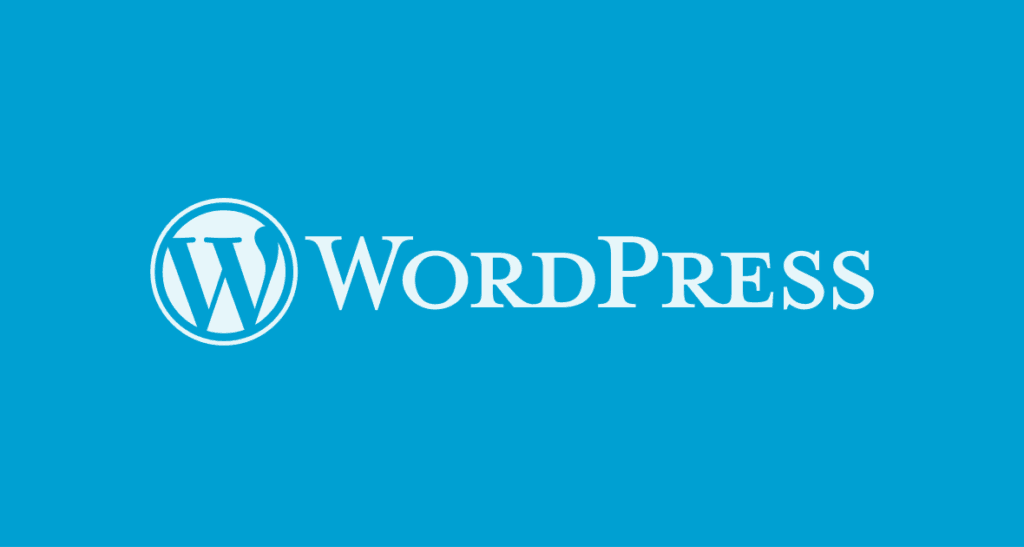
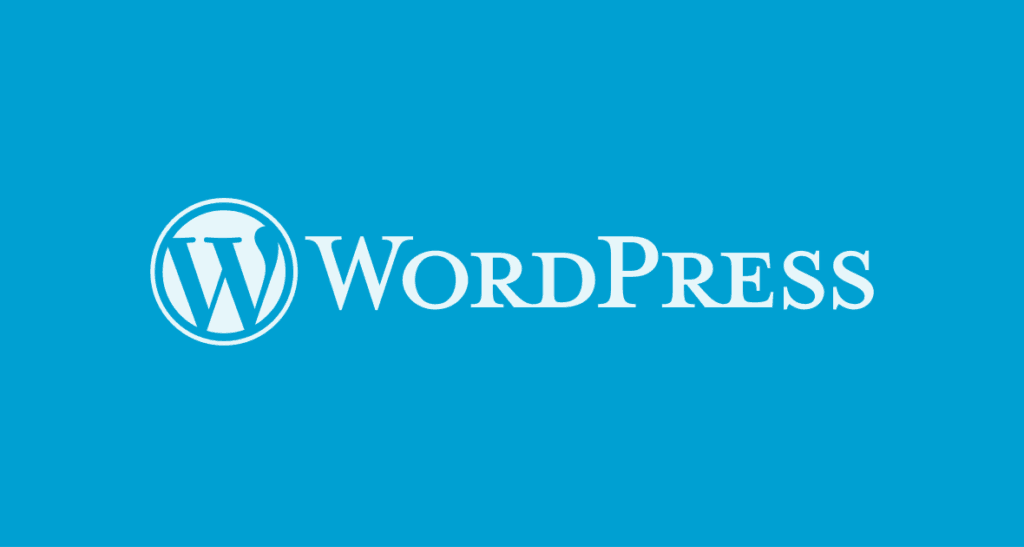
Как вы уже поняли, у Вордпресс есть множество преимуществ, особенно в сравнении с ее основными конкурентами: Joomla и Drupal. Собственно, с остальными ее и сравнивать будет глупо. И простота работы не единственный аргумент в ее пользу. Давайте разберемся подробнее.
Платформа WordPress – Плюсы и минусы
Гибкость, простота и бесплатность
Практически любая система управления контентом, а именно так именуют WordPress, Joomla и Drupal, имеет одно важное преимущество. Она бесплатная. Но на WordPress также предусмотрена возможность создания абсолютно бесплатного сайта на бесплатном хостинге. Такой возможности нет в других CMS. И хоть это недостаточно профессиональное решение для серьезных применений, согласитесь, сам факт возможности потренироваться и создать личный сайт безвозмездно привлекает.
Простота при работе и разработке на Вордпрессе особенно порадует новичков. Хотя и профессионалы могут настраивать здесь все так, как им захочется. Для классической разработки здесь нет никаких ограничений. Админ-панель довольно интуитивная. Настройку можно выполнять в режиме REAL-TIME, то есть без перезагрузки страниц.
Ваш будущий сайт на Вордпрессе может быть какого угодно типа, и это относится также и к следующему пункту, который я с радостью вам представляю.
Дизайнерские концепции и универсальность платформы
Так как платформа WordPress является самой популярной системой (подробную статистику я приведу ниже), под нее создаются десятки, сотни и даже тысячи готовых решений, с которыми вам не придется сидеть долгими ночами, чтобы создать личный или корпоративный сайт. Такими решениями являются шаблоны, или, как их еще называют, темы WordPress. Если говорить простым языком, это готовые концепции оформления будущих сайтов, а точнее просто готовые сайты. С ними вам не придется танцевать с бубном или выполнять сложную настройку. Выбрав шаблон WordPress, вы просто устанавливаете его, немного настраиваете через простую и понятную админку и получаете сайт, готовый к покорению новых горизонтов!
Универсальной платформу WordPress можно назвать во многом из-за того, что с ее помощью можно легко создать какой угодно сайт. Будь то блог, интернет-магазин, онлайн-журнал, форум, социальная сеть или обычный корпоративный сайт, WordPress справится с любой задачей, предоставив вам полноценное решение, готовое к работе из коробки.
Функциональность платформы


Функции различных сайтов можно между собой комбинировать. Это очень удобно, к примеру, при создании сайта компании, на котором должен быть корпоративный блог и предусмотрена возможность приема оплаты за товары или услуги. Времена «платформы блога» для WordPress канули в лету и остались лишь в нелепых стереотипах людей, которые никогда не работали с этой платформой. Поэтому, если вам нужно просто качественное решение, чтобы быстро создать сайт, можете смело довериться WordPress!
Функции WordPress можно также расширить, используя плагины, расширения и дополнения. Именно благодаря им ваш сайт на Вордпресс сможет стать еще более продвинутым. Существуют плагины, позволяющие организовать новостную рассылку, повысить SEO-оптимизацию, добавить раздел с комментариями, интегрироваться с социальными сетями, ускорить работу сайту, добавить контактные формы и формы записи, повысить продажи в магазине и даже реализовать на сайте полноценный функционал форума или социальной сети. В официальной директории WordPress размещено больше 53 тысяч бесплатных плагинов, но я советую выбирать их там с большой осторожностью.
Единственный минус, который мне приходит в голову в связи с этим, это снижение скорости сайта при использовании чрезмерного количества плагинов. К тому же, многие плагины могут конфликтовать и некорректно работать друг с другом. Но это еще один повод быть более внимательным при их выборе. И тогда все у вас будет отлично!
Тем, кому бюджет позволяет, советую присмотреться к плагинам класса «Премиум», многие из которых размещены на одной из передовых площадок плагинов CodeCanyon австралийской компании Envato. Кстати, они владеют целой сетью площадок продажи цифровых продуктов, в том числе тем, видеоэффектов, фотографий, аудиофайлов и 3D-моделей.
Адаптация под мобильные устройства
Большинство премиум шаблонов на Вордпресс изначально создаются отзывчивыми, чтобы уверенно работать с мобильными устройствами. В современном мире без этого просто никак, ведь около 50% трафика – это мобильные пользователи. Да и сама платформа WordPress изначально ориентирована для уверенной работы с мобильными устройствами с любым размером экрана.
Совместимость работы с мобильными девайсами – это само собой разумеющаяся особенность современного сайта, а не вынужденная мера. И сайты на WordPress на 100% соответствуют этому критерию.
SEO-оптимизация
С оптимизацией под поисковые системы у Вордпресса тоже нет проблем. В стандартном функционале предусмотрены мета-теги и SEO-поля для записей и объектов. Немного упростить и улучшить работу в этом направлении помогут бесплатные плагины Yoast SEO и All in One SEO Pack. Лично мы на сайте InBenefit используем первый вариант. А полгода назад даже приобрели платную версию этого плагина. Кстати, большинство бесплатных плагинов имеют премиум версию, что очень удобно, ведь так можно попробовать плагин в действии и при необходимости купить расширенную версию. Так вот, этот премиум плагин просто отличный. Среди основных его особенностей могу отметить возможность назначения нескольких ключевых слов в одной записи и подробная SEO-статистика, в том числе по частоте использования слов и словосочетаний в тексте.
Также на SEO-оптимизацию положительно влияет и мобильная оптимизация. Поэтому можно с уверенностью сказать, что CMS платформа WordPress это не только самая простая, универсальная и гибкая система. Это наиболее адаптированная под современные требования в области веб-разработки и оптимизированная под продвижение система управления контентом. Joomla и Drupal уступают Вордпрессу практически по всем параметрам. Хотя право выбора, конечно же, принадлежит то
WordPress Mania — Создание сайта на WordPress


Оптимизация изображений WordPress автоматически с помощью плагина Image optimization & Lazy Load by Optimole. Оптимизация изображения является одним из ключевых…


ВордПресс гостевые посты без регистрации. Вы видели сайты, которые позволяют читателям добавлять статьи или другой тип контента? Хотите ли…


Всем, привет! Сегодня небольшой пост — как автоматически создать файл robots.txt для WordPress? Друзья, вы можете создать правильный robots.txt для WordPress в…


Ищете самые быстрые и лёгкие темы (шаблоны) WordPress? Скорость является одним из наиболее важных аспектов вашего сайта. Никто не любит медленные…


Здравствуйте, коллеги! Вот, друзья, всё таки решился и поменял WordPress SEO плагин Yoast SEO на Rank Math. И вы знаете, правильно сделал. Ведь, быстро…


Привет, коллеги! Если у вас есть информационный веб-ресурс на WordPress и вы информируете своих читателей о заразе Corona Virus (COVID-19), то плагин…


Тема сегодняшнего поста: автоматическое преобразование в блоки Gutenberg классического контента на сайте WP. Как массово преобразовать все ваши…


Привет, друзья! Вы хотите добавить бесконечную прокрутку на свой сайт или блог? Тогда читайте как это сделать. Бесконечная прокрутка WordPress…


Здравствуйте, товарищи! Тема данного поста: как установить и запустить WordPress на локальном компьютере. Сейчас вы узнаете, как быстро и легко…


В этом посте я покажу вам, как создать дочернюю тему в WordPress? Создание дочерней (детской) темы WordPress займёт у вас всего пару минут. Всё делается…


Здравствуйте, дамы и господа! Как сделать сайт WordPress доступным для слабовидящих? Версия сайта для слабовидящих в WordPress делается с помощью…


Привет, всем поклонникам WordPress! Как мы можем внести разнообразие в наш текст? Это выделить важные участки в записи с помощью цветных блоков…
Сколько стоит создание сайта WordPress? (2020)
Один из часто задаваемых вопросов: сколько стоит создание веб-сайта WordPress? Хотя основное программное обеспечение WordPress является бесплатным, стоимость веб-сайта полностью зависит от вашего бюджета и целей.
В этой статье мы разберем все это, чтобы ответить на главный вопрос: сколько действительно стоит создание веб-сайта WordPress? Мы также покажем вам, как избежать перерасхода и минимизировать затраты при создании веб-сайта.

Это длительное чтение, и поэтому мы добавили оглавление. Вот что мы расскажем в этой статье.
Что нужно для создания сайта WordPress?
WordPress бесплатно для всех, чтобы загрузить и использовать. Это программное обеспечение с открытым исходным кодом, которое дает вам возможность установить его на любом веб-сайте.
Итак, если WordPress бесплатен, то откуда берется стоимость?
Стоимость сайта WordPress можно разбить на следующие категории:
- хостинг WordPress
- Доменное имя
- Дизайн
- плагины и расширения (приложения)
Чтобы создать собственный сайт WordPress, вам нужен веб-хостинг для хранения ваших файлов.Каждый сайт в интернете нуждается в хостинге. Это дом вашего сайта в интернете.
Существуют различные планы хостинга для всех видов сайтов. Вам нужно выбрать тот, который соответствует вашим требованиям и соответствует вашему бюджету.
Далее вам понадобится доменное имя. Это будет адрес вашего веб-сайта в Интернете, и именно его пользователи будут вводить в браузере для доступа к вашему веб-сайту (например, wpbeginner.com или google.com).
В WordPress есть множество бесплатных шаблонов веб-сайтов, которые вы можете использовать.Однако, если вы хотите что-то более продвинутое / нестандартное, то вы можете приобрести шаблон премиум-класса или заказать его по индивидуальному заказу, что увеличит стоимость.
Существует более 54 000 бесплатных плагинов для WordPress. Это приложения и расширения для ваших сайтов. Подумайте о таких функциях, как контактная форма, галерея и т. Д.
Таким образом, несмотря на то, что вы можете создать веб-сайт с учетом только стоимости хостинга и домена, в зависимости от ситуации вы можете в конечном итоге платить за дополнительные инструменты и услуги. Вот почему людям часто бывает сложно узнать реальную стоимость веб-сайта WordPress.
Позвольте нам рассказать вам о реальной стоимости создания сайта WordPress.
Оценка реальной стоимости создания сайта WordPress

В зависимости от ваших потребностей стоимость запуска веб-сайта WordPress может варьироваться от 100 до 500–3000 долларов и даже до 30000 долларов и более.
Важно знать, какой тип сайта вы создаете, и что вам понадобится для этого, потому что это напрямую повлияет на ваши расходы.
Но не волнуйтесь, мы покажем вам, как избежать финансовой катастрофы и принять лучшие решения.
Ради этой статьи давайте разберем сайты по разным бюджетным категориям:
- Создание сайта WordPress (малобюджетный)
- Создание веб-сайта WordPress (с дополнительными функциями)
- Создание сайта WordPress для малого бизнеса
- Создание сайта электронной коммерции WordPress
- Создание собственного сайта WordPress
Теперь давайте посмотрим, сколько стоит каждый из этих проектов и как вы можете избежать расходов больше, чем необходимо.
Сколько стоит сайт WordPress (малобюджетный)?

Вы можете создать полностью функциональный веб-сайт WordPress для себя и сократить расходы до 100 долларов. Вот разбивка стоимости веб-сайта WordPress с низким бюджетом.
Во-первых, вам понадобится доменное имя и веб-хостинг.
Доменное имя обычно стоит $ 14,99 / год, а веб-хостинг обычно стоит $ 7,99 / месяц.
К счастью, Bluehost, официальный рекомендованный хостинг-провайдер WordPress, согласился предложить нашим пользователям бесплатное доменное имя и скидку более 60% на веб-хостинг.
→ Нажмите здесь, чтобы получить это эксклюзивное предложение Bluehost ←
Дополнительные рекомендации по хостингу вы найдете в нашем руководстве о том, как выбрать лучший хостинг WordPress.
Далее вам нужно будет установить WordPress на вашу учетную запись хостинга. Посмотрите наше пошаговое руководство о том, как запустить блог WordPress для получения полных инструкций.
После того, как вы установили WordPress, вы можете выбрать дизайн для своего сайта, используя бесплатный шаблон.
Эти шаблоны дизайна называются темами WordPress и контролируют внешний вид вашего сайта.
Есть тысячи профессионально разработанных бесплатных тем для WordPress, которые вы можете установить. Посмотрите нашу подборку из 43 прекрасных бесплатных тем блога WordPress для некоторых примеров.
После того, как вы выбрали шаблон WordPress, следуйте инструкциям в нашем пошаговом руководстве по установке темы WordPress.
Далее вы можете добавить некоторые функции на свой веб-сайт, например, добавить контактную форму, фотогалерею, слайдер и т. Д. Не волнуйтесь, есть более 40 000 доступных плагинов WordPress, которые помогут вам сделать это.
Плагиныпохожи на приложения или расширения для вашего сайта WordPress. Посмотрите наше пошаговое руководство по установке плагина WordPress.
Ниже представлен наш список основных плагинов WordPress, которые вы должны установить на своем сайте. Все они доступны бесплатно.
Особенности
Оптимизация сайта
Безопасность сайта
Есть еще много бесплатных плагинов WordPress для добавления различных функций и расширения вашего сайта WordPress.Смотрите нашу лучшую категорию плагинов WordPress, где мы рассмотрели сотни плагинов WordPress.
Общая стоимость сайта: $ 46 — $ 100 в год
Сколько стоит сайт WordPress (с дополнительными функциями)?

Мы всегда рекомендуем нашим пользователям начинать с малого, а затем добавлять новые функции по мере роста их сайта. Таким образом, вы не будете платить за то, что вам действительно не нужно.
По мере добавления новых функций на ваш сайт, стоимость вашего сайта начнет расти.
Вы можете продолжать использовать хостинг Bluehost для WordPress, чтобы сохранить низкую стоимость и получить бесплатное доменное имя.
Однако, поскольку вы будете добавлять больше функций на свой веб-сайт, возможно, имеет смысл получить более мощную конфигурацию хостинга, такую как план SiteGround GoGeek. Это обойдется вам немного дороже, но поставляется с такими премиальными функциями, как постановка, более высокая производительность и может обслуживать до 100 000 посетителей в месяц.
Вы можете использовать наш купон SiteGround, чтобы получить скидку 60% на первый год вашего хостинга.
Вы также можете выбрать премиальный шаблон WordPress для своего сайта. В отличие от бесплатных шаблонов WordPress, эти шаблоны имеют дополнительные функции и приоритетную поддержку. Посмотрите нашу подборку из 40 лучших адаптивных тем WordPress для некоторых великолепных шаблонов премиум-класса, которые вы можете использовать.
Для получения дополнительных функций веб-сайта вам нужно использовать комбинацию бесплатных + платных плагинов.
Вот несколько важных премиальных плагинов и расширений WordPress, которые вам понадобятся по мере роста вашего сайта:
Особенности
Маркетинг
Безопасность
Есть много других плагинов и сервисов WordPress, которые вы можете добавить.Каждый платный сервис или добавление, которое вы добавляете, будет увеличивать стоимость вашего сайта WordPress.
Общая стоимость сайта: В зависимости от премиальных плагинов WordPress и сервисов, которые вы добавляете, они могут составлять от 500 до 1000 долларов в год.
Сколько стоит сайт для малого бизнеса с WordPress
?Многие люди часто спрашивают нас о том, сколько стоит создание веб-сайта для малого бизнеса с WordPress? Ответ зависит от потребностей вашего бизнеса и инструментов, которые вы будете использовать для развития своего бизнеса в Интернете.
По сути, вы можете оценить стоимость, находясь где-то между малобюджетным сайтом WordPress и сайтом WordPress с большим количеством функций.
Помните, что вы не добавляете полноценный интернет-магазин на свой бизнес-сайт. В этом случае см. Следующий раздел в этой статье для более точной оценки.
Если вы только начинаете и вам нужен простой веб-сайт, демонстрирующий ваши продукты и услуги, то мы рекомендуем начать с Bluehost. Их стартовый план значительно снизит стоимость и даст вам деньги, которые вы можете потратить на другие инструменты премиум-класса, если это необходимо.
Если у вас более гибкий бюджет, вы можете подписаться на план GrowBig SiteGround. Они известны своей превосходной поддержкой, что хорошо для владельца малого бизнеса без технического образования.
Далее вам нужно будет подобрать дизайн для вашего сайта. Вы можете найти тему WordPress для бизнес-сайтов или выбрать адаптивную тему WordPress, соответствующую вашим требованиям.
Вы можете выбрать бесплатную тему WordPress. Однако, поскольку это бизнес-сайт, мы рекомендуем вам приобрести премиум-тему, которая дает вам доступ к поддержке и обновлениям.
Теперь поговорим о плагинах.
Вам нужно будет использовать комбинацию бесплатных и премиальных плагинов для контроля стоимости. Ниже приведены некоторые премиальные плагины, которые абсолютно необходимы для веб-сайта малого бизнеса.
Особенности
Маркетинг
- Constant Contact — одна из лучших почтовых маркетинговых услуг, особенно для малого бизнеса.
- OptinMonster — Помогает конвертировать посетителей сайта в потенциальных клиентов и клиентов.Он понадобится вам для генерации потенциальных клиентов и оптимизации конверсии.
- MonsterInsights Pro — лучший плагин Google Analytics, который поможет вам увидеть, откуда приходят ваши пользователи и что они делают на вашем сайте. Это позволяет вам принимать решения на основе данных для развития вашего бизнеса.
Безопасность
- UpdraftPlus (Pro) — Премиум-версия плагина поставляется с инкрементными резервными копиями, автоматическими резервными копиями перед обновлениями и несколькими удаленными хранилищами для хранения ваших резервных копий.
- Sucuri Firewall — брандмауэр для сайтов и защита от вредоносных программ
Теперь есть еще много плагинов и инструментов, которые вы хотели бы использовать. Мы рекомендуем вам сначала попробовать бесплатную версию и посмотреть, будет ли это работать за вас. Многие бесплатные инструменты доступны в бесплатных пробных версиях, воспользуйтесь ими, чтобы узнать, действительно ли вам нужен этот инструмент.
Как бизнес-сайт, вы хотите потратить деньги на развитие своего бизнеса. Мы не советуем вам тратить деньги, когда это имеет смысл, и вы можете себе это позволить.
Более подробную информацию вы найдете в нашем пошаговом руководстве о том, как сделать сайт для малого бизнеса
.Общая стоимость сайта: Опять же, это зависит от инструментов и плагинов премиум-класса, которые вы покупаете. Он может составлять от 300 до 700 долларов в год, но может доходить до 1000 долларов в год.
Сколько стоит сайт электронной коммерции WordPress?

WordPress поддерживает миллионы сайтов электронной коммерции по всему миру.
Стоимость создания сайта электронной коммерции WordPress может быть значительно выше, но мы покажем вам, как создать сайт электронной коммерции WordPress, избегая при этом возможных потерь и перерасхода.
В дополнение к хостингу и домену, вашему сайту электронной коммерции также понадобится сертификат SSL, который стоит около $ 69,99 / год. SSL необходим для безопасной передачи данных клиента, таких как данные кредитной карты, имена пользователей, пароли и т. Д.
Рекомендуем использовать план электронной коммерции Bluehost. Он дает вам бесплатный домен и сертификат SSL, плюс скидку на хостинг.
После этого вам нужно выбрать плагин WordPress для электронной коммерции.
Существует несколько плагинов для электронной коммерции для WordPress, но ни один из них даже близко не подходит к WooCommerce.Это самый популярный плагин WordPress для электронной коммерции, который позволяет создавать надежные интернет-магазины для продажи ваших товаров / услуг.
Далее вам нужно будет установить WordPress и WooCommerce на ваш сайт. У нас есть пошаговое руководство по запуску интернет-магазина.
Хотя WooCommerce бесплатен, вам нужно будет использовать платные дополнения для дополнительных функций. Стоимость вашего сайта будет расти в зависимости от того, сколько аддонов вам нужно добавить на ваш сайт.
После того, как вы приступите к работе, вам нужно будет выбрать готовый шаблон WordPress для вашего сайта WooCommerce.Существует несколько платных и бесплатных шаблонов WordPress с полной поддержкой WooCommerce. Выбор платного или платного шаблона дает вам доступ к поддержке и дополнительным функциям.
У нас есть список лучших бесплатных дополнений WooCommerce, но в зависимости от ваших потребностей вам, возможно, придется использовать и некоторые платные расширения.
Вот некоторые другие платные услуги, которые вам понадобятся на вашем сайте электронной коммерции.
Особенности
- WPForms — Чтобы добавить запросы клиентов и формы обратной связи
- Beaver Builder — Для создания потрясающих целевых страниц с помощью перетаскивания страниц Builder
- Soliloquy — Создавайте красивые слайдеры продуктов с помощью дополнения WooCommerce
Маркетинг
- OptinMonster — Превратите посетителей в клиентов с помощью этого мощного инструмента создания потенциальных клиентов
- Constant Contact — мощный почтовый маркетинговый сервис
- MonsterInsights — отслеживание электронной торговли с помощью статистики в реальном времени с помощью Google Analytics
Безопасность
- BackupBuddy — Автоматическое резервное копирование WordPress
- Sucuri — Брандмауэр веб-сайта и сканер вредоносных программ
Помните, что лучший способ сократить расходы — это начать с малого и добавлять расширения и услуги по мере роста вашего бизнеса.
Общая стоимость создания сайта электронной коммерции WordPress: от 1000 до 3000 долларов. Это может быть выше в зависимости от того, сколько платных дополнений и сервисов вы добавляете на свой сайт.
Сколько стоит пользовательский сайт WordPress?

Пользовательский сайт WordPress — это когда вы нанимаете разработчика WordPress для создания уникального дизайна и создания для него определенных функций.
Обычно хорошо зарекомендовавшие себя, крупные и средние предприятия выбирают этот маршрут.
Для поддержки пользовательского сайта WordPress вы также можете обратиться к провайдеру управляемого хостинга WordPress.Это WordPress-ориентированная хостинговая среда с управляемыми обновлениями, расширенной поддержкой, строгой безопасностью и удобными инструментами для разработчиков.
Помимо вашего хостинга и доменного имени, вы также будете платить веб-разработчику, который создает ваш сайт. В зависимости от ваших потребностей вы можете получить предложения от нескольких разработчиков тем, веб-дизайнеров и агентств.
Стоимость настраиваемого веб-сайта зависит от ваших требований, бюджета и расценок разработчика или агентства, которое вы нанимаете.
Одна стандартная тема WordPress может стоить до 5000 долларов. Более надежные сайты WordPress с конкретными пользовательскими функциями могут стоить до 15000 долларов или даже выше.
Обновление: Поскольку некоторые из вас попросили более подробную информацию об этом разделе, мы создали подробное руководство о том, сколько стоит специальная тема WordPress и советы о том, как сэкономить деньги.
Как избежать переплаты и сократить расходы?
Мы всегда рекомендуем нашим пользователям начинать с малого, а затем масштабировать свой сайт WordPress по мере его роста.Во многих случаях вам не нужны все дополнительные функции, которые вы видите на многих известных веб-сайтах в своей отрасли.
Имейте в виду, что у этих веб-сайтов было преимущество, и им, вероятно, потребовалось некоторое время, чтобы понять, как управлять расходами и развивать свой бизнес.
Вы можете начать с бюджетного сайта, используя бесплатные плагины и шаблон. Как только вы начнете привлекать посетителей, вы можете рассмотреть возможность добавления премиальных функций, таких как премиум-шаблон, электронный маркетинг, платный плагин резервного копирования, брандмауэр веб-сайта и так далее.
То же самое касается вашего сайта электронной коммерции. Начните с минимума, а затем, когда вы начнете продавать, вы найдете именно те инструменты, которые помогут вам и вашим клиентам.
Ищите лучшие предложения и купоны WordPress, чтобы получить дополнительные скидки, когда сможете.
Даже для надежных сайтов WordPress вам не всегда нужно нанимать разработчика. У нас есть пошаговые руководства по созданию различных типов сайтов WordPress, таких как:
Мы надеемся, что эта статья ответила на ваши вопросы о том, сколько стоит построить сайт.Вы также можете увидеть наш список из 25 законных способов заработать деньги в блогах на WordPress.
Если вам понравилась эта статья, подпишитесь на наш видео-учебник YouTube для WordPress. Вы также можете найти нас в Twitter и Facebook.
,Знаете ли вы, что вы можете создать успешный онлайн-курс с помощью WordPress?
Продажа онлайн-курсов — популярная бизнес-идея в Интернете, которую вы можете начать с очень небольших инвестиций и без технических знаний.
плагины WordPress позволяют легко создавать онлайн-курсы без написания кода!
Если вы хотите создать онлайн-курс для продажи или просто добавить онлайн-курс для существующих студентов, эта статья для вас!
В этом руководстве мы покажем вам, как легко создать онлайн-курс в WordPress.Мы также покажем вам, как на этом заработать и сделать ваш онлайн-курс успешным.

Вот шаги, которые мы рассмотрим, чтобы помочь вам создать онлайн-курс с WordPress:
Готов? Давайте начнем.
Что нужно для создания / продажи онлайн-курса?
Для создания онлайн-курса вам понадобятся следующие вещи.
- Доменное имя. Это будет адрес вашего сайта (пример, wpbeginner.com).
- Учетная запись хостинга WordPress.Здесь хранятся файлы вашего сайта.
- надстройка управления обучением (также известная как плагин LMS) для создания и управления курсами.
- Ваше безраздельное внимание на следующие 45 минут.
Вы можете создать онлайн-курс с WordPress менее чем за час, и мы проведем вас через каждый шаг процесса.
Давайте начнем.
Шаг 1. Настройка вашего сайта WordPress
Существует множество разработчиков сайтов, которые вы можете использовать для создания своего сайта.Тем не менее, мы всегда рекомендуем WordPress, потому что он предлагает вам гибкость и свободу для продвижения вашего сайта в любом направлении.
Существует два типа WordPress, и часто начинающие путают их.
Во-первых, есть WordPress.com, который является хостингом, а затем у вас есть оригинальный WordPress.org, также известный как WordPress с собственным хостингом. Смотрите наше руководство о различии между WordPress.com и WordPress.org.
Мы рекомендуем использовать WordPress.org, потому что он дает вам доступ ко всем функциям WordPress, которые вам понадобятся.
Чтобы запустить собственный веб-сайт WordPress.org, вам потребуется доменное имя (14,99 долл. США в год), хостинг WordPress (7,99 долл. США в месяц) и SSL-сертификат для приема онлайн-платежей (69,99 долл. США в год).
Это довольно много денег для запуска.
К счастью, Bluehost, официально рекомендованный хостинг-провайдер WordPress, согласился предложить нашим пользователям бесплатное доменное имя, бесплатный SSL-сертификат и 60% скидку на веб-хостинг. В принципе, вы можете начать работу за $ 2,75 в месяц.
→ Нажмите здесь, чтобы получить эксклюзивное предложение Bluehost ←
После покупки хостинга, перейдите к нашему руководству о том, как создать сайт WordPress для пошаговых инструкций по настройке.
Шаг 2. Установка и настройка LearnDash LMS Plugin
Теперь, когда ваш веб-сайт WordPress готов, следующим шагом является установка и настройка надстройки системы управления обучением. Это позволит вам создать онлайн-курс и добавить его на свой веб-сайт.
Сначала необходимо установить и активировать плагин LearnDash. Для получения более подробной информации, смотрите наше пошаговое руководство по установке плагина WordPress.
LearnDash — лучший плагин LMS для WordPress. Это комплексное решение с полным управлением курсами, планами уроков, тестами, заданиями, развитием курса и многим другим.
После активации вам необходимо зайти на страницу LearnDash LMS »Настройки и нажать вкладку« Лицензия LMS », чтобы ввести свой адрес электронной почты и лицензионный ключ.

После ввода информации нажмите кнопку «Обновить лицензию», чтобы сохранить настройки.
Далее необходимо перейти на вкладку «Настройки PayPal». Здесь вы будете вводить данные PayPal для получения онлайн-платежей и продажи своего курса.

Не забудьте нажать кнопку «Сохранить», чтобы сохранить настройки.
LearnDash также имеет платежные шлюзы Stripe и 2Checkout, доступные в виде дополнений. Вы можете установить их, если вы не хотите использовать PayPal.
Мы расскажем о более мощных опциях для продажи вашего онлайн-курса с помощью WordPress позже в этой статье.
После того, как вы настроили основные параметры, ваш плагин LearnDash LMS готов к работе, и вы можете приступить к созданию курсов.
Шаг 3. Создание вашего первого курса
LearnDash упрощает создание и управление онлайн-курсами.
Сначала вам нужно посетить страницу LearnDash LMS »Курсы , а затем нажать кнопку« Добавить новый ».

Откроется экран «Добавить новый курс». Вам нужно будет сначала указать название курса, а затем добавить подробное описание.

Вы можете использовать блоки пост-редактора для создания красивой страницы курса. Вы также можете добавить категории / теги курсов и избранные изображения, также известные как миниатюры курсов.
Далее необходимо перейти на вкладку «Настройки» в редакторе курса. Здесь вы можете установить различные параметры курса, включая цену, статус и т. Д.

Прокрутите вниз до настроек доступа к курсу, и оттуда вы можете установить статус курса. Вы можете сделать курс открытым и общедоступным, бесплатным, купить сейчас, повторяющимся или закрытым.

Выбор «Купить сейчас» позволит вам установить разовую цену за курс. Повторяющаяся опция позволит вам взимать плату с зачисления на регулярной основе.Вы сможете установить цену и срок действия регулярного платежа.
Ниже вы можете выбрать предварительные условия курса, точки, срок действия доступа и изменить параметры списка доступа.

После того, как вы будете удовлетворены вариантами курса, вы можете нажать кнопку «Сохранить» или «Опубликовать», чтобы сделать ваш курс общедоступным.
Вы можете нажать на кнопку предварительного просмотра, чтобы увидеть ваш курс в действии.
Шаг 4. Добавление уроков к вашему курсу
Теперь, когда вы создали свой первый курс.Пришло время добавить уроки к курсу. LearnDash позволяет создавать интерактивные уроки, а затем добавлять их в онлайн-курс.
Существует два способа добавления уроков и другого содержимого курса с помощью LearnDash.
Первый — переключение на вкладку «Строитель» в редакторе курса. Отсюда вы можете добавить уроки, темы и тесты к вашему курсу.

Просто нажмите кнопку «Добавить урок», чтобы добавить новый урок к своему курсу.Это позволяет быстро создать схему курса.
Другой способ — просто перейти на страницу LearnDash LMS »Lessons и нажать кнопку« Добавить новый ».

Это приведет вас к редактору урока. Сначала вам нужно указать название урока, а затем вы можете начать добавлять содержание урока.

Вы можете использовать все обычные функции редактирования постов. Вы можете добавлять изображения, галереи, вставлять видео и создавать красивые макеты содержимого, используя изображения обложек, столбцы и другие функции.
Если вы удовлетворены содержанием урока, перейдите на вкладку «Настройки».

Сначала вы увидите опции для управления материалами поддержки урока, прогрессом, загрузкой заданий и таймером урока. Каждый параметр имеет значок поддержки рядом с ним, объясняющий, что он делает.
Прокрутите вниз до раздела «Настройки доступа к уроку». Отсюда вы можете связать урок со своим курсом и контролировать, когда пользователи могут получить к нему доступ.

Использование функциональности Drip Content
LearnDash LMS поставляется с мощной функциональностью капельного контента.Это означает, что вместо раздачи всех материалов курса вы можете постепенно выпускать их.
В настройках контроля доступа к уроку вы можете выбрать опцию «На основе регистрации» и указать количество дней.

Если вы удовлетворены уроком, вы можете нажать на кнопку публикации, чтобы сохранить урок.
Ваш урок теперь будет автоматически отображаться на странице курса ниже сведений о курсе. Вы можете повторить процесс, чтобы добавить больше уроков к вашему курсу.
Вы также можете разбить отдельный урок на темы. Просто перейдите на страницу «Темы LearnDash LMS» и нажмите кнопку «Добавить новую», чтобы добавить тему.
Создание темы похоже на создание урока. Вместо того, чтобы связать его с курсом, вам просто нужно связать его с уроком.

Шаг 5. Добавление тестов и заданий к вашему онлайн-курсу
Тесты и задания позволяют вам предлагать интерактивный опыт обучения.LearnDash полностью оснащен динамическими тестами и заданиями, которые вы можете добавить к своему курсу и урокам.
Вы можете выполнить тесты и задания, необходимые для ваших пользователей, прежде чем они смогут перейти к следующему уроку или курсу. Вы также можете просмотреть задания и оставить отзыв для студентов.
Давайте начнем с тестов в первую очередь.
Создание тестов в LearnDash
Чтобы добавить тест, вам нужно посетить страницу LearnDash LMS »Викторины и нажать кнопку« Добавить новый ».

Во-первых, вам нужно будет предоставить название и описание для вашей викторины.

После этого вам нужно перейти на вкладку настроек и связать свой тест с курсом, уроком или темой.

Ниже вы найдете параметры для установки предварительных условий теста, отметок, сертификатов и параметров отображения.

Как только вы закончите, нажмите кнопку Сохранить или опубликовать, чтобы сохранить свой тест.
Ваш тест пуст в данный момент. Давайте изменим это, добавив к нему несколько вопросов. Перейдите на страницу LearnDash LMS »Вопросы и нажмите кнопку« Добавить новый ».

Это приведет вас к редактору вопросов. Во-первых, вам нужно предоставить название, которое также может быть вопросом. Ниже вы можете дать небольшое описание вопроса.

В правом столбце вам нужно выбрать тип ответа на свой вопрос.В зависимости от типа ответа варианты вашего вопроса будут меняться.

После этого вы можете ввести варианты ответа. Вы также сможете выбрать, какое сообщение показывать на правильный ответ.
После того, как вы закончите, перейдите на вкладку Настройки и свяжите свой вопрос с тестом, который вы создали ранее.

Не забудьте нажать кнопку сохранения, прежде чем перейти к добавлению еще одного вопроса.
Не стесняйтесь добавлять столько вопросов, сколько вам нужно для вашей викторины.
Включить назначения в LearnDash
Вы можете легко добавить назначения, отредактировав урок и перейдя в область параметров урока. Вам нужно поставить галочку рядом с опцией загрузки.

После этого вы можете предоставить инструкции по назначению в вашем уроке. В конце урока пользователи увидят возможность загрузить свое задание.

После того, как пользователи загрузили свои назначения, вы можете просмотреть их, посетив страницу LearnDash LMS »Назначения .

На этой странице вы можете редактировать назначения, утверждать их или комментировать отправленные назначения.
Шаг 6. Выдача сертификатов об окончании курса
LearnDash позволяет автоматически выдавать сертификаты по окончании курса. Однако создание сертификата в LearnDash требует некоторых базовых знаний HTML.
Сначала вам понадобится файл образа сертификата. Это в основном фоновое изображение, которое вы хотите использовать для своих сертификатов.
Шаблоны сертификатов можно найти на бесплатных сайтах по созданию изображений, таких как Canva. Как только вы найдете шаблон, который вам нравится, просто удалите весь текст из него и загрузите его на свой компьютер.

Далее вам нужно посетить страницу LearnDash LMS »Сертификаты и нажать кнопку« Добавить новый ».

Это приведет вас к экрану редактирования сертификата. Отсюда вам нужно установить фоновое изображение, которое вы загрузили ранее, как рекомендуемое изображение.
После этого вам нужно использовать визуальный редактор и нажать кнопку шорткода, чтобы добавить метаданные LearnDash в сертификат. Используя шорткоды, вы можете добавить название курса, имя пользователя и другие данные.

После того, как вы удовлетворены сертификатом, вам необходимо опубликовать его.
Затем вам нужно связать сертификат с курсом, уроком или тестом. Например, вы можете выдать сертификат по окончании курса, отправке теста или завершении урока.
Чтобы добавить сертификат, просто отредактируйте курс, тест или урок и перейдите на вкладку настроек. Отсюда вы можете выбрать сертификат, который вы только что создали.

Шаг 7. Продажа вашего онлайн-курса с более мощными функциями
LearnDash и WordPress очень гибкие. Это позволяет использовать их с любыми другими инструментами для развития вашего бизнеса и привлечения большего числа пользователей.
Например, если вы хотите создать мощный членский сайт / сообщество, которое предлагает другие функции и привилегии наряду с курсами, то вы можете использовать LearnDash с MemberPress.
MemberPress — лучший плагин членства в WordPress, поскольку он предлагает более детальный контроль разрешений / подписки.
Поставляется с мощной платежной системой, которая позволит вам более эффективно развивать свой бизнес.
В качестве альтернативы, если вы хотите продавать другие предметы, такие как физические товары, относящиеся к вашему курсу, гирляндам и т. Д., Вы можете использовать WooCommerce для управления платежами и заказами. Это позволит вам создать правильный интернет-магазин для вашего сайта.
Шаг 8.Продвижение вашего онлайн-курса
WordPress и LearnDash упрощают создание и управление вашим онлайн-курсом.
Другое преимущество WordPress заключается в том, что он также облегчает вам продвижение вашего онлайн-курса и зарабатывание денег в Интернете.
Давайте рассмотрим несколько способов продвижения вашего онлайн-курса и обеспечения его успеха.
1. Выберите готовую тему WordPress для LearnDash
Темы управляют внешним видом вашего сайта WordPress, и на рынке есть тысячи бесплатных тем WordPress.Однако не все из них предназначены для продажи онлайн-курса.
Для этого вам понадобится тема WordPress, оптимизированная для увеличения продаж и повышения конверсии. Вы также искали бы мобильную адаптивную тему, которая хорошо работает с LearnDash.
Нашей первой рекомендацией будет тема Astra. Эта невероятно мощная тема WordPress проверена на совместимость с LearnDash и оптимизирована для конверсий / продаж.

Выбор версии Astra Pro также даст вам доступ к их модулю LearnDash.Это дает вам дополнительные возможности для продвижения вашего онлайн-курса и поощрения новых подписчиков.
Мы также рекомендуем вам ознакомиться со следующими темами (все они работают с LearnDash).
- OceanWP — очень универсальная тема WordPress с простыми настройками.
- Academy Pro — Сделано в StudioPress и основано на фреймворке тем Genesis. Эта тема создана специально для продажи онлайн-курсов.
- Divi — Divi поставляется с мощным конструктором перетаскивания страниц и десятками готовых дизайнов, которые легко начать работу.
2. Создание целевых страниц для ваших онлайн-курсов
Ваша тема WordPress поможет вам создать очень привлекательный веб-сайт. Однако вам может понадобиться быстро создать целевые страницы для описания деталей курса, инструкторов-витрин, выделения специальных предложений и т. Д.
Для этого вам понадобится Beaver Builder. Это лучший конструктор страниц WordPress, позволяющий создавать профессиональные макеты целевых страниц без написания кода.

Подробные инструкции см. В нашем руководстве по созданию пользовательских макетов страниц в WordPress.
3. Изучите основы SEO
Поисковые системы являются источником трафика № 1 для большинства веб-сайтов в Интернете. Вот почему вам нужно узнать, как сделать ваш сайт онлайн-курса выше в поисковых системах.
С помощью плагинов WordPress и некоторых базовых рекомендаций SEO, вы легко сможете конкурировать с большими парнями.
Чтобы узнать больше, ознакомьтесь с нашим полным руководством по SEO для WordPress для начинающих с пошаговыми инструкциями.
4.Отслеживание маркетинговых данных
Многие новички разрабатывают свою маркетинговую стратегию на основе догадок. Вам не нужно делать это, когда вы можете получить фактические данные для принятия обоснованных решений.
Для этого вам понадобится MonsterInsights. Он помогает вам установить Google Analytics и видеть удобочитаемые отчеты на панели инструментов WordPress.
Вы можете видеть, откуда приходят ваши посетители, что они делают на вашем сайте, ваши самые популярные страницы и многое другое. Затем вы можете улучшить свой веб-сайт, чтобы улучшить конверсию и увеличить продажи.
5. Начало создания списка рассылки
Через некоторое время вы заметите, что большинство посетителей вашего веб-сайта не подписываются на ваш онлайн-курс. Проблема в том, что вы не сможете связаться с этими пользователями, когда они покинут ваш сайт.
Чтобы решить эту проблему, вам нужно начать рассылку по электронной почте. Таким образом, вы сможете собирать адреса электронной почты и связываться с этими пользователями и возвращать их на свой веб-сайт.
Мы рекомендуем использовать Constant Contact или ConvertKit.
6. Преобразование посетителей сайта в подписчиков и клиентов
Большинство посетителей, которые приходят на ваш сайт, уйдут без регистрации на вашем онлайн-курсе. Вот почему важно превратить тех, кто отказывается от посетителей, в подписчиков или платящих клиентов.
Это называется оптимизацией конверсии.
Лучший инструмент для работы — OptinMonster. Это лучшее на рынке программное обеспечение для оптимизации конверсии, которое поможет вам расширить свой бизнес, увеличив количество потенциальных клиентов и продаж.
Подробнее см. В нашем руководстве о том, как преобразовать посетителей сайта в клиентов.
Нужно еще больше инструментов? Посмотрите наш полный список лучших инструментов для развития вашего сайта WordPress как профессионала.
Мы надеемся, что эта статья помогла вам легко создать успешный онлайн-курс по WordPress. Возможно, вы также захотите ознакомиться с нашими советами по развитию своего бизнеса в Интернете без больших денег.
Если вам понравилась эта статья, подпишитесь на наш видео-учебник YouTube для WordPress.Вы также можете найти нас в Twitter и Facebook.
,